Salam
hangat kawan jumpa lagi, di blog kali ini saya akan menjelaskan cara
menghubungkan PC dan kabel lan perantara router. Sebelum
itu pastian kalian melihat postingan saya yang lain ya hehe.
Oke
langsung saja kita laksanakan! Langkah nya adalah berikut!
Terlebih
dahulu siapkan alat alat nya seperti router, connector, dan kabel lan.

2. Adapter RB951.

3. Router RB951.

4. Kabel LAN.

5. Aplikasi Winbox.

6. Server.
Baiklah berikut tutorialnya.
- Tujuan.
- Manfaat.
- Alat dan bahan.

2. Adapter RB951.

3. Router RB951.

4. Kabel LAN.

5. Aplikasi Winbox.

6. Server.
Baiklah berikut tutorialnya.
1. Bukalah aplikasi
winbox kemudian masuk dengan menggunakan ip MacAddress.
2. Kali ini kita
tidak perlu menghubungkan wirelessnya, langsung saja kita buat ip address ny.
Klik menu IP lalu IP Adrdresses kemudian
tambah dan isi Address nya di sini saya pakai IP 172.16.0.123/16. Setelah itu
ganti interface nya dengan port kabel internet yang terhubung ke router, klik
apply and ok.
3. Setelah itu kita
masukkan gateway nya. Klik IP lalu Routes kemudian tambah, isi gateway dengan
IP server kalian tetapi tidak usah pakai prefix nya, kemudian apply and ok.
4. Jika
tandanya sudah AS akhirnya sudah aktif.
5.
Kemudian klik IP lalu DNS, masukkan IP server kalian. Ingat IP routes dan DNS
itu sama. Setelah itu ceklis “Allow remote” lalu apply and ok.
6. Lalu
kita tes ping di new terminal, jika berhasil maka akan terkoneksi dan akan
terus berjalan.
|
|
Oke
itu lah cara cara nya.
Terus
nantikan postingan saya lainnya ya hehe.
Sekian,
semoga bermanfaat.






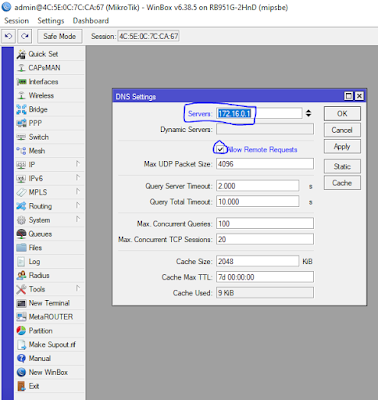






0 komentar:
Posting Komentar